Pergunta
Problema: como corrigir o código de erro 0xA00F4244 no Windows 10?
Olá. Quando tento iniciar a câmera pp, recebo uma mensagem de erro 0xA00F4244
Resposta Resolvida
Uma câmera em dispositivos Windows pode ser acoplada ou residir como um dispositivo embutido em um laptop. Quem não usa notebook tem que comprar uma câmera de vídeo autônoma e conectá-la ao PC via USB
[1] ou outro cabo. Na maioria dos casos, o processo é muito simples - assim que o dispositivo é conectado, ele instala automaticamente as unidades necessárias e fica disponível para uso.Infelizmente, esse processo pode nem sempre ocorrer tão bem quanto o esperado - os usuários relataram que encontraram um código de erro 0xA00F4244
Esta é a mensagem completa que os usuários podem ver após conectar suas câmeras:
Não conseguimos encontrar sua câmera
Verifique se ele está conectado e instalado corretamente, se não está sendo bloqueado por um software antivírus e se os drivers da câmera estão atualizados.
Se você precisar, este é o código de erro:
código 0xA00F4244
O próprio erro indica uma coisa - que não há nenhum dispositivo conectado ao PC. Muitas pessoas disseram que o tinham anexado, no entanto, e ficaram confusas por que o problema estava lá em primeiro lugar.
A verdade é que pode haver muitos motivos pelos quais isso pode estar acontecendo com você. Por exemplo, a câmera pode simplesmente não estar habilitada nas configurações de privacidade ou pode ser muito antiga. No entanto, vale ressaltar que todos os problemas propostos pela mensagem de erro também devem ser verificados - fornecemos instruções sobre como fazer isso a seguir.
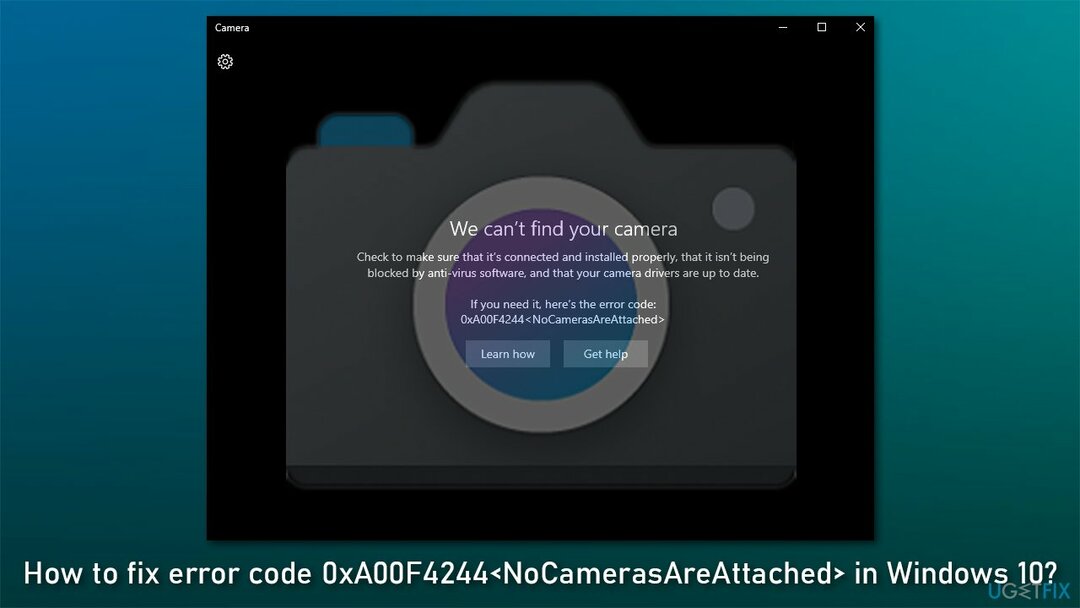
Erros de câmera são relativamente comuns - discutimos anteriormente problemas como 0xA00F4288, 0xA00F4244 (0xC00D36D5), 0xA00F4271 (0x80070001), 0xA00F4246 (0x80040154)etc. Se você encontrar esses ou outros erros em seu PC com freqüência, recomendamos que execute uma verificação com uma ferramenta de reparo de PC ReimageMáquina de lavar Mac X9 - você pode falar sobre o problema e economizar seu tempo em vez de seguir as etapas de solução de problemas abaixo.
1. Permitir que aplicativos usem sua câmera
Para reparar o sistema danificado, você deve comprar a versão licenciada do Reimage Reimage.
Em primeiro lugar, vamos ter certeza de que a câmera está habilitada no Windows:
- Clique com o botão direito em Começar e escolher Aplicativos e recursos.
- Role para baixo para encontrar o Aplicativo da câmera.
- Clique nele uma vez e escolha Opções avançadas.
- Debaixo Permissões de aplicativos, certifique-se de que o botão de alternância da câmera seja movido para o direito (Na configuração).
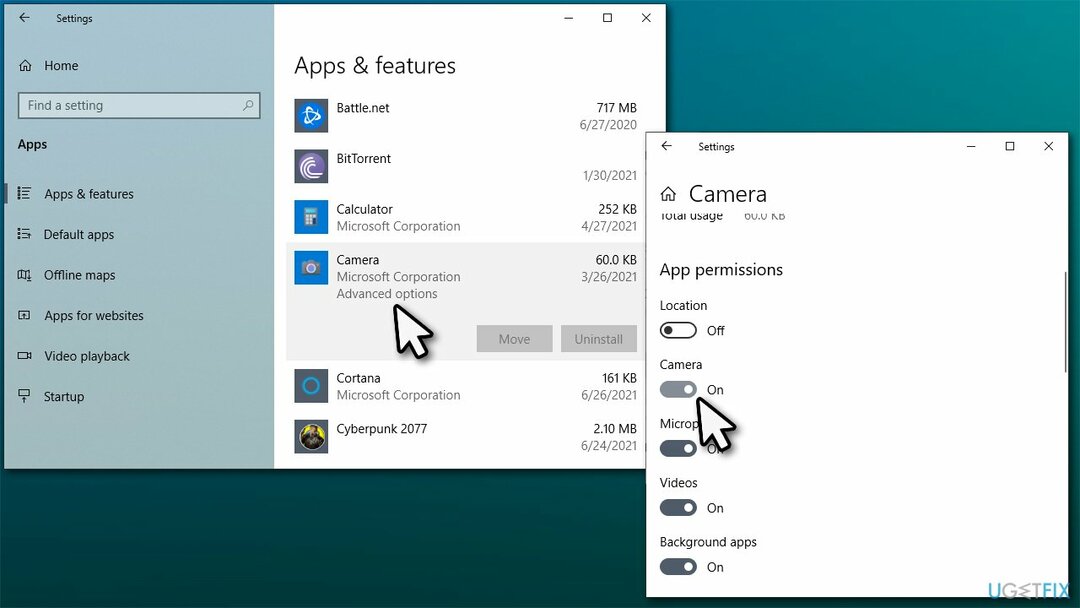
Observação: você também pode terminar eredefina o aplicativo da câmera aqui - recomendamos que você tente fazer isso se o método acima não ajudar.
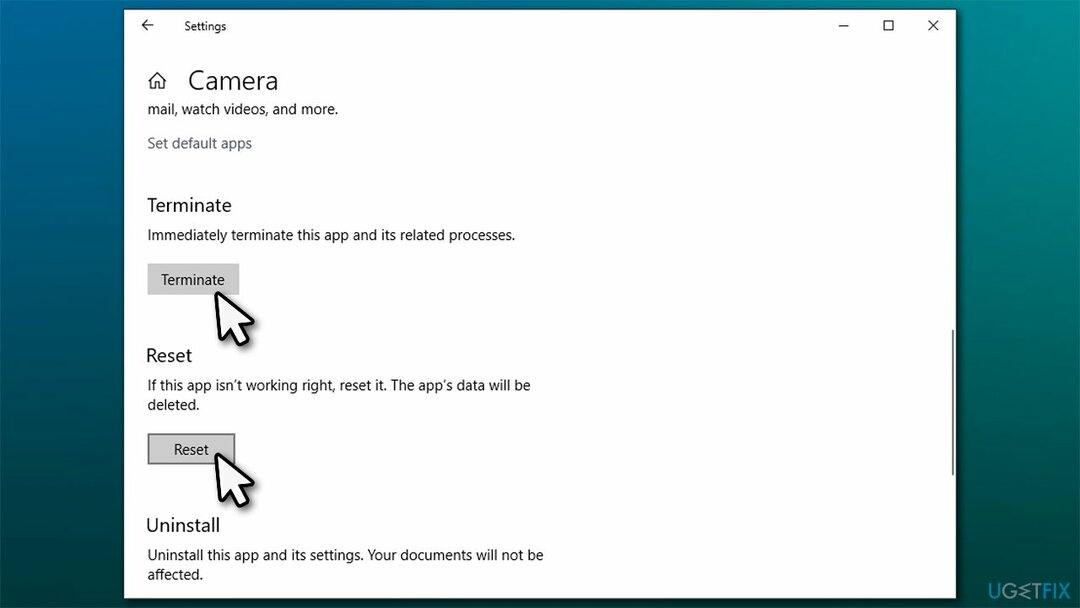
2. Certifique-se de que sua câmera é compatível com o seu dispositivo
Para reparar o sistema danificado, você deve comprar a versão licenciada do Reimage Reimage.
As versões mais antigas da câmera não combinam bem com as versões mais recentes do Windows. Se sua câmera for antiga e tiver sido desenvolvida antes do lançamento do Windows 7, ela simplesmente não funcionará. Para verificar se é esse o caso, siga estas etapas:
- Clique com o botão direito em Começar e escolher Gerenciador de Dispositivos.
- Localize sua câmera: expanda Dispositivos de imagem, Câmeras, ou Câmera,Controladores de som, vídeo e jogos seção (a localização depende da sua versão do Windows).
- Clique com o botão direito na câmera e selecione Propriedades.
- Escolher Guia do motorista e selecione Detalhes do motorista.
- Aqui, procure um arquivo chamado stream.sys. Se estiver lá, você precisará substituir sua câmera, pois é simplesmente muito antiga para a versão do Windows que você está usando.
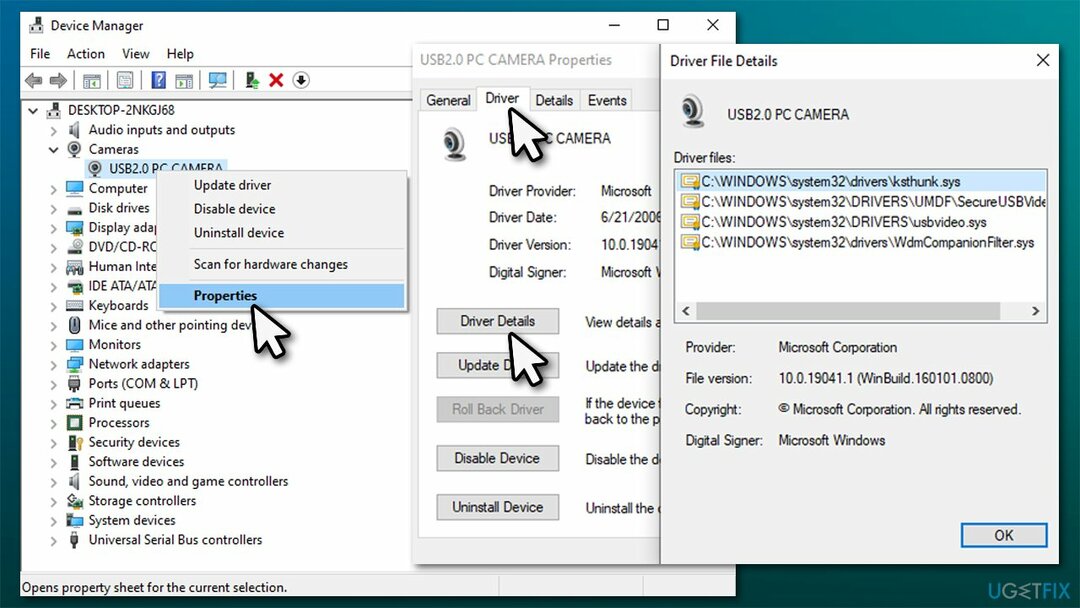
3. Permitir acesso à câmera
Para reparar o sistema danificado, você deve comprar a versão licenciada do Reimage Reimage.
Às vezes, configurações de privacidade incorretas podem impedi-lo de usar a câmera corretamente. Verifique se é esse o caso:
- Clique com o botão direito em Começar e escolher Configurações.
- Vamos para Privacidade seção e selecione Câmera.
- No lado direito da janela, certifique-se de que o Acesso à câmera para este dispositivo configuração é sobre. Se não, clique em Mudar e gire a chave para o direito.
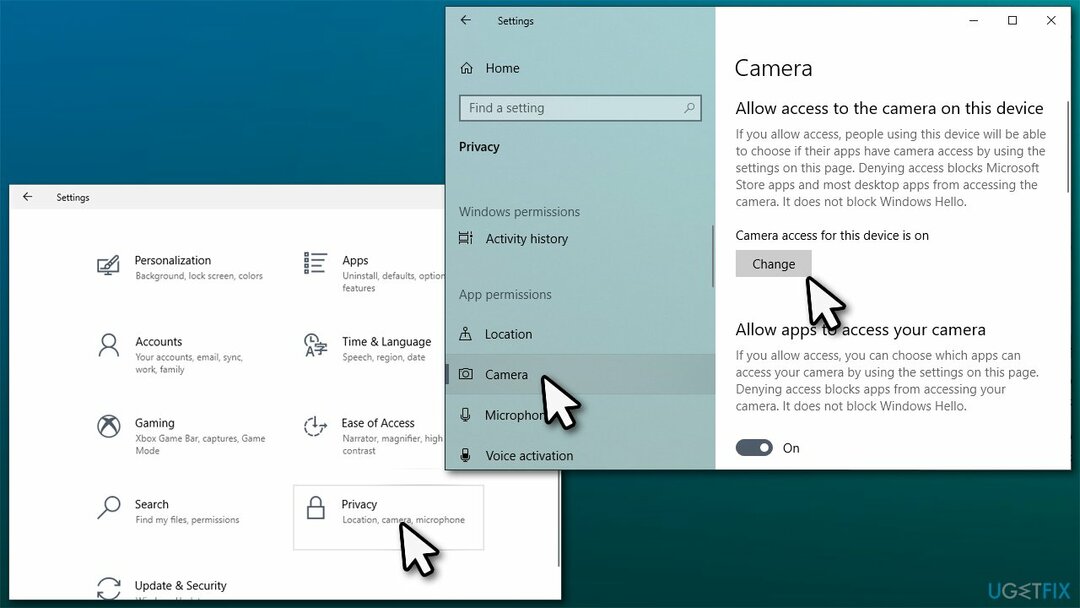
4. Verifique os drivers da câmera
Para reparar o sistema danificado, você deve comprar a versão licenciada do Reimage Reimage.
A maioria das câmeras USB simples instalam os drivers[2] assim que forem conectados ao computador. No entanto, eles podem não estar instalados corretamente ou não estar disponíveis no momento. Portanto, você precisa ter certeza de que sua câmera está usando os drivers mais recentes. Para a maneira mais simples de lidar com isso, recomendamos usar DriverFix atualizador de driver. Ele pode localizar automaticamente os drivers ausentes e instalá-los para você sem problemas. Caso contrário, prossiga com o seguinte:
Atualize o driver
- Clique com o botão direito em Começar e escolher Gerenciador de Dispositivos.
- Encontre sua câmera na lista (conforme explicado acima).
- Clique com o botão direito e selecione Atualize o driver.
- Selecione Procure automaticamente o driver.
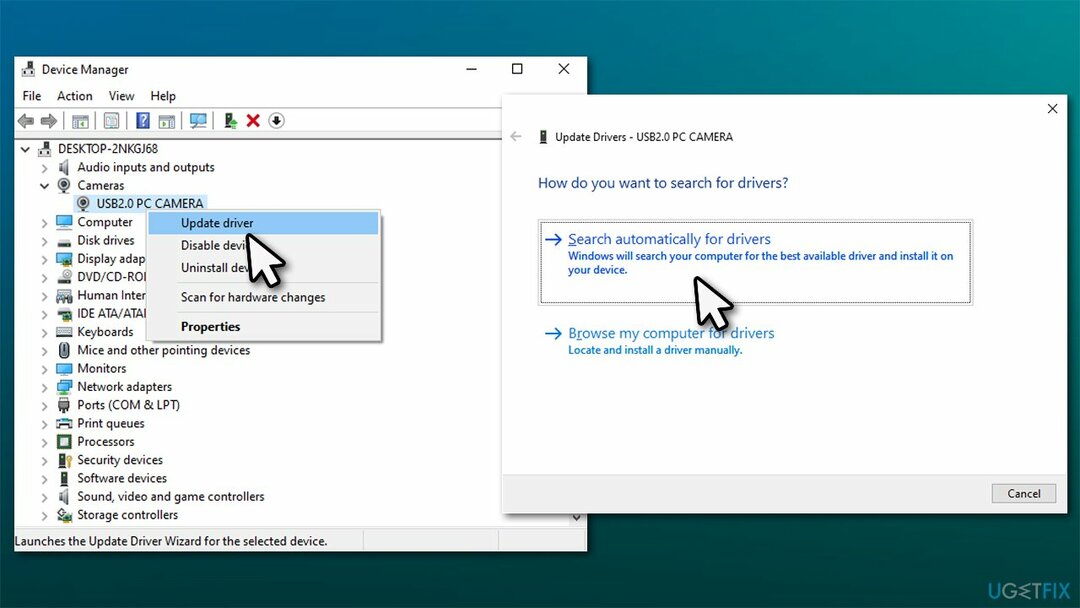
- Reiniciar seu PC.
Reverter driver da câmera
Se o problema começou abruptamente e sua câmera funcionou antes, seus drivers provavelmente foram atualizados automaticamente. Em alguns casos, eles podem impedir que a câmera funcione corretamente, então você pode tentar reverter para a versão anterior do driver:
- Vamos para Gerenciador de Dispositivos novamente.
- Clique com o botão direito na câmera e selecione Propriedades.
- Vamos para Motorista aba.
- Clique em Roll back driver se essa opção estiver disponível.
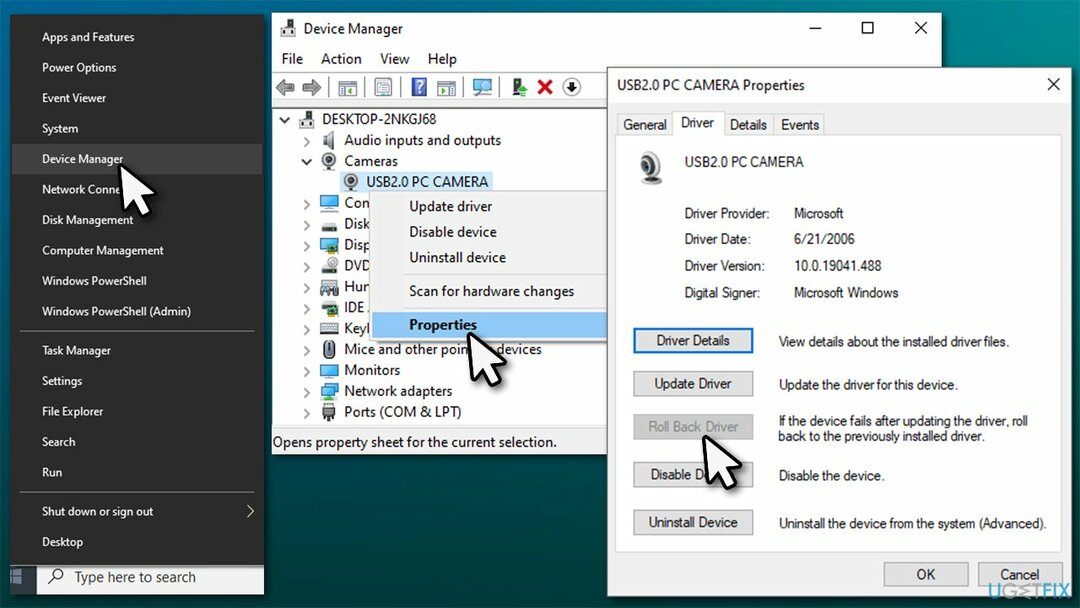
- Reiniciar seu computador.
Baixe o driver do fabricante
Este método é o mais preciso dos três listados aqui. No entanto, pode ser muito complicado se você não tiver certeza de qual modelo ou marca é sua câmera. Portanto, recomendamos usar um atualizador de driver automático.
Observação: Se a câmera estiver faltando no Gerenciador de Dispositivos, clique em Exibir> Mostrar dispositivos ocultos e então selecione Ação> procurar por alterações de hardware.
5. Reverter atualizações do Windows
Para reparar o sistema danificado, você deve comprar a versão licenciada do Reimage Reimage.
Se sua câmera não funcionar após a atualização do Windows, reverter para a versão anterior do sistema operacional pode ajudá-lo a consertar 0xA00F4244
- Modelo Painel de controle na pesquisa do Windows e clique Entrar.
- Vamos para Programas> Desinstalar um programa.
- No lado esquerdo da janela, clique em Ver atualizações instaladas.
- Classifique as entradas por Instalado em coluna.
- Achar Microsoft Windows seção.
- Clique com o botão direito na atualização mais recente e selecione Desinstalar.
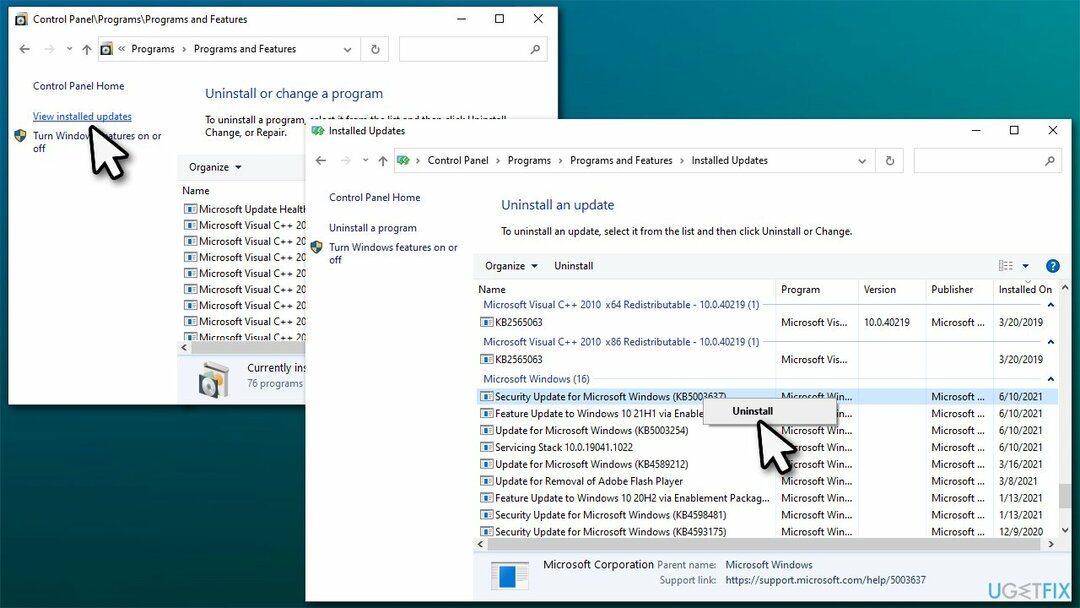
- Siga as instruções na tela e reiniciar seu PC.
6. Outras soluções
Para reparar o sistema danificado, você deve comprar a versão licenciada do Reimage Reimage.
Se o acima não ajudou a resolver o problema, recomendamos que você tente o seguinte:
- Aplicar todos os disponíveis Atualizações do Windows.
- Desabilitar ou Desinstalar sua antivírus de terceiros.
- Conecte a câmera em um PC diferente e veja se funciona. Do contrário, significa que o dispositivo está quebrado e você precisa comprar um novo.
- Tente usar um slot USB diferente (em alguns casos, USB 3.0 - slot azul - pode não funcionar corretamente com um dispositivo USB).
- Faça uma varredura em seu sistema por malware, pois isso pode causar mau funcionamento da câmera.
- Habilite sua câmera via BIOS[3] (consulte o fabricante da sua placa-mãe ou laptop para obter instruções mais detalhadas).
- Você pode tentar reinstalar ou Redefinir seu PC, se nada mais funcionasse para você.
Repare seus erros automaticamente
A equipe ugetfix.com está tentando fazer o melhor para ajudar os usuários a encontrar as melhores soluções para eliminar seus erros. Se você não quiser ter problemas com técnicas de reparo manual, use o software automático. Todos os produtos recomendados foram testados e aprovados por nossos profissionais. As ferramentas que você pode usar para corrigir seu erro estão listadas abaixo:
Oferta
faça isso agora!
Baixar correçãoFelicidade
Garantia
faça isso agora!
Baixar correçãoFelicidade
Garantia
Se você não conseguiu corrigir seu erro usando Reimage, entre em contato com nossa equipe de suporte para obter ajuda. Por favor, deixe-nos saber todos os detalhes que você acha que devemos saber sobre o seu problema.
Este processo de reparo patenteado usa um banco de dados de 25 milhões de componentes que podem substituir qualquer arquivo danificado ou ausente no computador do usuário.
Para reparar o sistema danificado, você deve comprar a versão licenciada do Reimage ferramenta de remoção de malware.

Para ficar completamente anônimo e evitar o ISP e o governo de espionagem em você, você deve empregar Acesso privado à Internet VPN. Ele permitirá que você se conecte à Internet sendo completamente anônimo, criptografando todas as informações, evitando rastreadores, anúncios, bem como conteúdo malicioso. Mais importante ainda, você interromperá as atividades ilegais de vigilância que a NSA e outras instituições governamentais estão realizando nas suas costas.
Circunstâncias imprevistas podem acontecer a qualquer momento durante o uso do computador: ele pode desligar devido a um corte de energia, um A Tela Azul da Morte (BSoD) pode ocorrer, ou atualizações aleatórias do Windows podem ocorrer na máquina quando você se ausenta por alguns minutos. Como resultado, seus trabalhos escolares, documentos importantes e outros dados podem ser perdidos. Para recuperar arquivos perdidos, você pode usar Data Recovery Pro - ele pesquisa cópias de arquivos que ainda estão disponíveis em seu disco rígido e os recupera rapidamente.